La conversión de Blu-ray a AVI es muy beneficiosa para quienes desean guardar, compartir y reproducir videos en diferentes dispositivos sin depender de discos físicos. Los Blu-ray ofrecen contenido multimedia de alta calidad, pero requieren un hardware específico para su reproducción. AVI, por otro lado, es un formato flexible con alta calidad de video y audio. Ofrece una excelente compatibilidad entre dispositivos y reproductores multimedia. Esta publicación te lo mostrará. Cómo convertir Blu-ray a AVI Usando las tres herramientas principales. Así, puedes proteger tu disco físico del desgaste y disfrutar de una reproducción multimedia sin complicaciones.
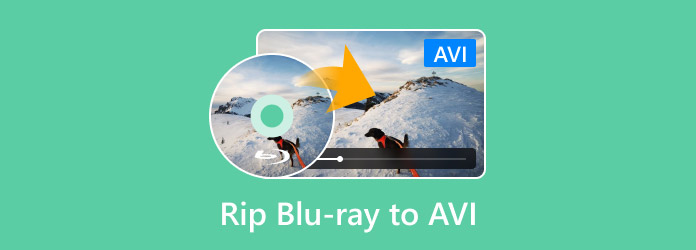
- Parte 1. Copiar Blu-ray a AVI gratis
- Parte 2. Copiar Blu-ray a AVI en alta calidad
- Método 3. Parte 3. Copiar Blu-ray a AVI con pasos sencillos
Parte 1. Copiar Blu-ray a AVI gratis
Blu-ray Master Extractor de Blu-ray gratuitoEs un potente y gratuito software de copia de Blu-ray. Es compatible con Windows 8/10/11 y macOS 10.12 o superior. Permite la conversión de Blu-ray desde las regiones A, B y C y evita la mayoría de las protecciones anticopia. Es capaz de copiar Blu-ray a AVI y a más de 500 perfiles, incluyendo vídeo, audio y ajustes preestablecidos del dispositivo.
Además de la extracción de Blu-ray, cuenta con un editor integrado para personalizar el contenido antes de la conversión. Puedes usar estas herramientas para recortar, ajustar efectos, insertar marcas de agua, mejorar el sonido, etc. La versión gratuita incluye todas las funciones esenciales, pero la versión premium es ideal si deseas acceder a funciones avanzadas y perfiles adicionales.
Paso 1.Comienza descargando Blu-ray Master Free Blu-ray Ripper desde su sitio web oficial. Instala el software de extracción de Blu-ray y espera a que se complete el proceso. Una vez instalado, inserta el disco Blu-ray en la unidad externa e inicia el software.
Descarga gratis
Para ventanas
Descarga segura
Descarga gratis
para MacOS
Descarga segura
Paso 2.Haga clic en el Cargar disco Botón para agregar el disco Blu-ray insertado en la unidad externa. Si su Blu-ray está guardado como una carpeta BDMV, haga clic en el menú desplegable y seleccione "Cargar carpeta BD". El software escaneará el disco Blu-ray y mostrará todos los títulos disponibles.
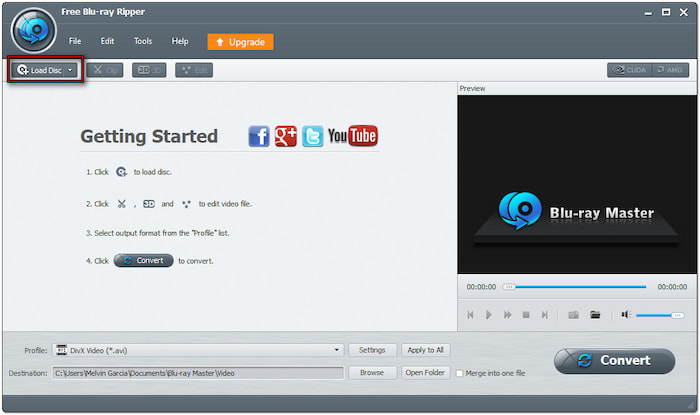
Paso 3.Una vez que el software lea correctamente el Blu-ray, puede personalizar el contenido. Haga clic en el botón Editar Botón para acceder a las herramientas y utilizarlas para:
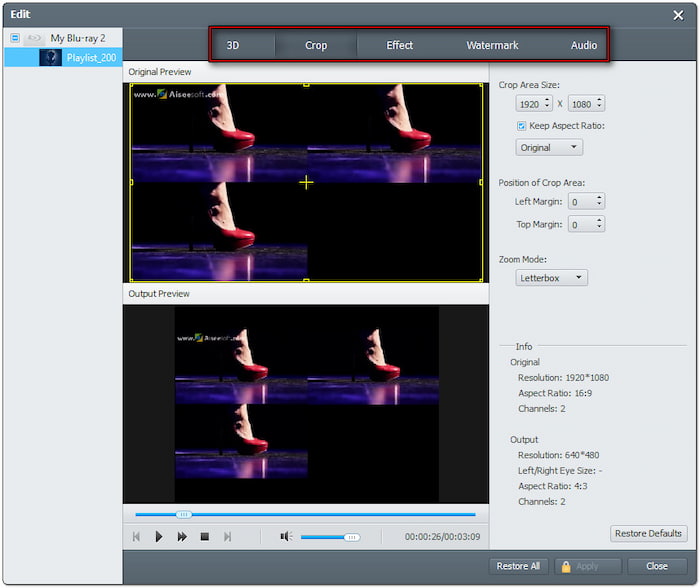
Acortar: Recorta escenas innecesarias del contenido, como créditos, resúmenes, avances, etc.
Cultivo: Elimine las barras negras o los bordes externos seleccionando una relación de aspecto o utilizando el recorte libre.
Efecto: Ajuste los efectos de video básicos para mejorar la calidad del contenido Blu-ray.
Filigrana: Agregue una marca de agua de texto o imagen con tamaño, estilo y posición personalizables.
Audio: Aumente el volumen del audio a 200% para corregir escenas de bajo volumen y obtener una mejor calidad de sonido.
Etapa 4.Vaya al campo Perfil y seleccione la categoría Vídeo general. Elija el... AVI - Audio-Video Intercalado (*.avi) Para una salida de alta calidad. Opcionalmente, haga clic en Configuración para ajustar la configuración del perfil, como el codificador, la velocidad de fotogramas, la resolución, la relación de aspecto, la tasa de bits, etc.
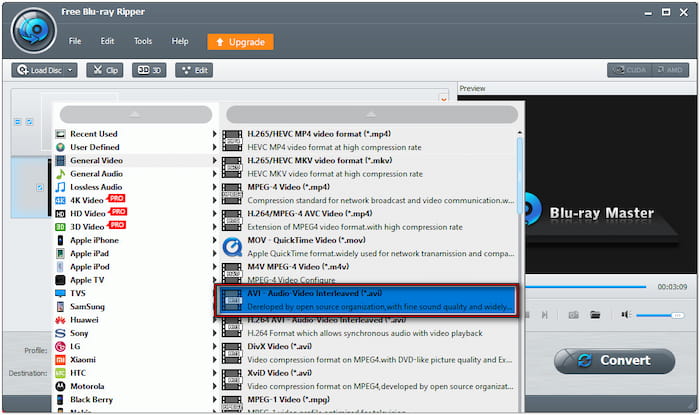
Paso 5.Haga clic en Explorar junto al campo Destino para seleccionar una ruta de destino. A continuación, haga clic en el Convertir Botón para extraer el contenido del Blu-ray y convertirlo a formato AVI. El software comenzará a descifrar, preparando el Blu-ray para la conversión.
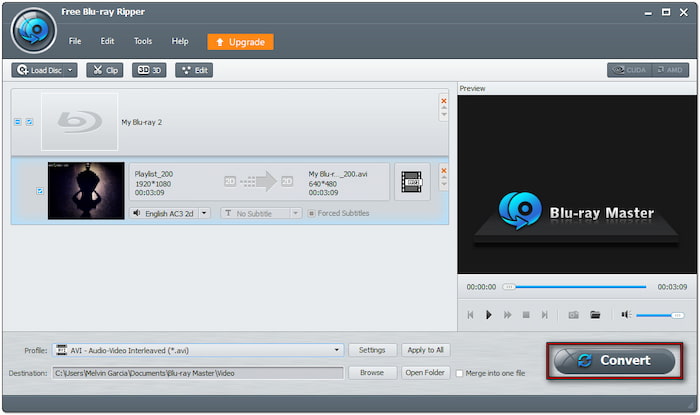
Blu-ray Master Free Blu-ray Ripper es la mejor herramienta para convertir Blu-ray a AVI sin coste alguno. Este software admite la mayoría de las protecciones anticopia e incluso Blu-rays de cualquier región. Además, el perfil AVI incluye múltiples ajustes preestablecidos y resoluciones que se adaptan a tus preferencias.
Parte 2. Copiar Blu-ray a AVI en alta calidad
Extractor de Blu-ray DVDFab Es un software premium de extracción de Blu-ray que ofrece resultados de alta calidad. Puede convertir discos Blu-ray, carpetas BDMV y Blu-ray ISO a AVI y a más de 1000 formatos. Este software puede extraer Blu-ray a una velocidad de conversión hasta 50 veces mayor. Sin embargo, necesita una suscripción para acceder a todas estas funciones sin restricciones.
Paso 1.Tome su disco Blu-ray e introdúzcalo en la unidad óptica Blu-ray. Ejecute DVDFab Blu-ray Ripper, seleccione el Ripper y haga clic en + Agregar fuente Para cargar el disco. El software detectará y cargará la fuente Blu-ray.
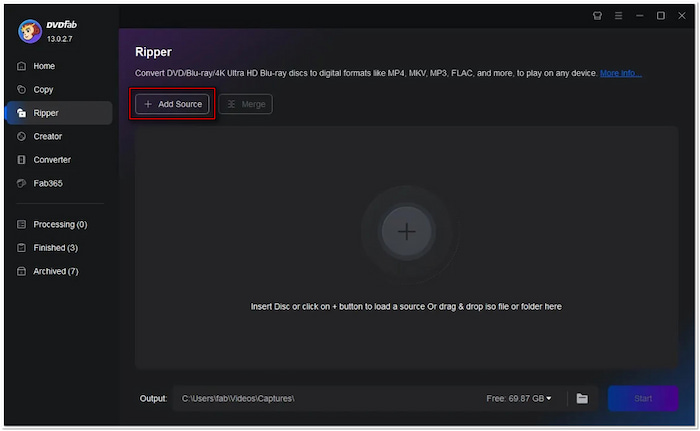
Paso 2.Haga clic en el menú desplegable de la biblioteca de perfiles y seleccione la opción "Elegir otro perfil". Si va a copiar un Blu-ray 3D, elija el ajuste preestablecido 3D. Marque la casilla "3D" y seleccione AVI 3D formato, modo 3D y calidad.
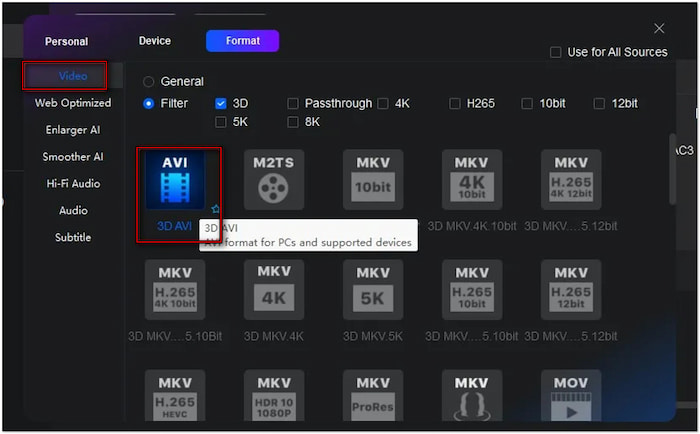
Paso 3.Vaya al campo Salida y haga clic en el botón Carpeta para seleccionar un directorio de salida. Haga clic en Comenzar Para copiar el disco Blu-ray al perfil de salida seleccionado, DVDFab Blu-ray Ripper mostrará el tiempo restante estimado en la barra de progreso para su seguimiento.
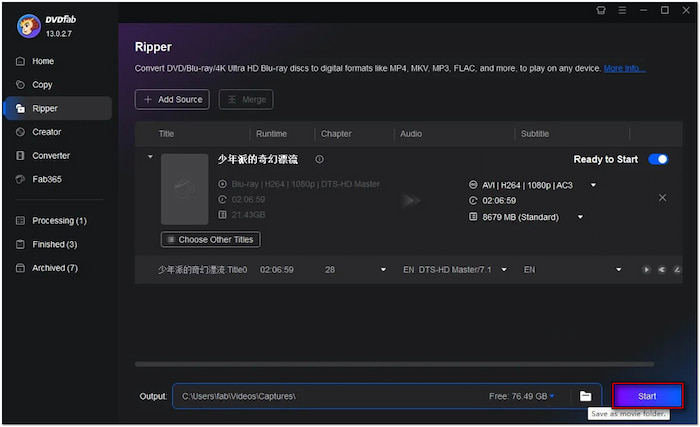
DVDFab Blu-ray Ripper ofrece salidas de alta calidad en más de 1000 formatos, incluyendo AVI. Sin embargo, debe saber que requiere un ordenador potente para funcionar correctamente. Así que no se preocupe si se bloquea o presenta retrasos con frecuencia.
Parte 3. Copiar Blu-ray a AVI con pasos sencillos
Reproductor de multimedia VLC Es conocido por su reproducción multimedia, incluyendo discos físicos como Blu-ray. Además de la reproducción multimedia, VLC Media Player ofrece funciones adicionales. Permite convertir Blu-ray a formato AVI con ajustes de perfil configurables. Sin embargo, requiere una configuración adicional, ya que no admite discos con bloqueo regional ni protección anticopia.
Paso 1.Toma tu disco Blu-ray e introdúcelo en la unidad externa de Blu-ray conectada. Abre VLC Media Player, ve a la sección superior izquierda y haz clic en Multimedia. Selecciona el... Convertir/Guardar Opción para abrir la ventana de diálogo Abrir medios.
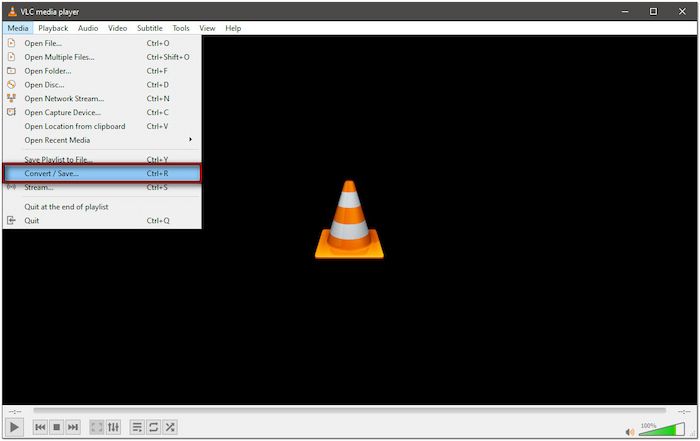
Paso 2. En la ventana de diálogo Abrir medios, cambie a la pestaña Disco y seleccione el Blu-ray Haga clic en "Explorar" junto al campo "Dispositivo de disco" para importar la fuente Blu-ray. Haga clic en el botón "Convertir/Guardar" para continuar con la conversión.
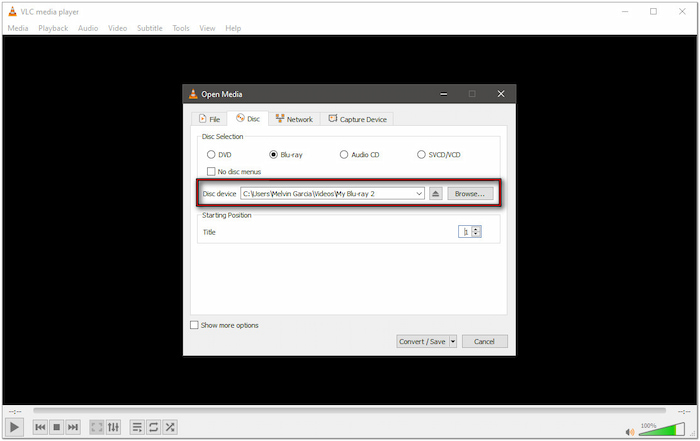
Paso 3.Vaya a la sección Configuración del cuadro de diálogo Convertir y haga clic en el menú desplegable Perfil. Seleccione AVI en la lista y, si no lo encuentra, cree un nuevo perfil. En el cuadro de diálogo Edición de perfil, seleccione el formato AVI en la pestaña Encapsulación. Configure el códec de vídeo, el códec de audio y los subtítulos si es necesario. Asígnele un nombre. Vídeo - AVI y haga clic en Crear.
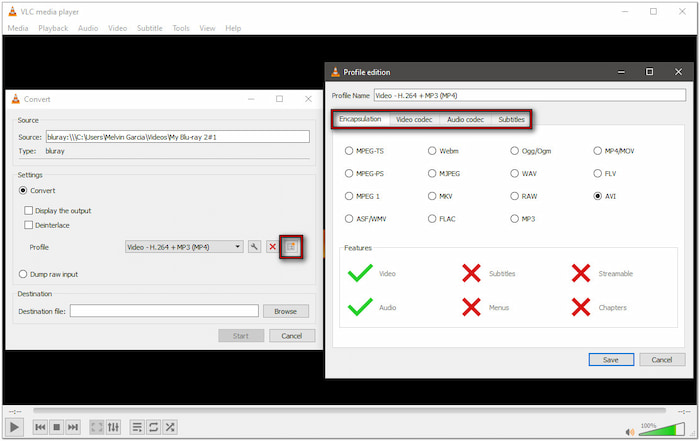
Etapa 4.Haga clic en Explorar junto al Archivo de destino para configurar la carpeta de destino. Asegúrese de que la extensión del archivo sea .avi y elija un nombre de archivo. Luego, haga clic en Comenzar para convertir el contenido Blu-ray a su formato preferido.
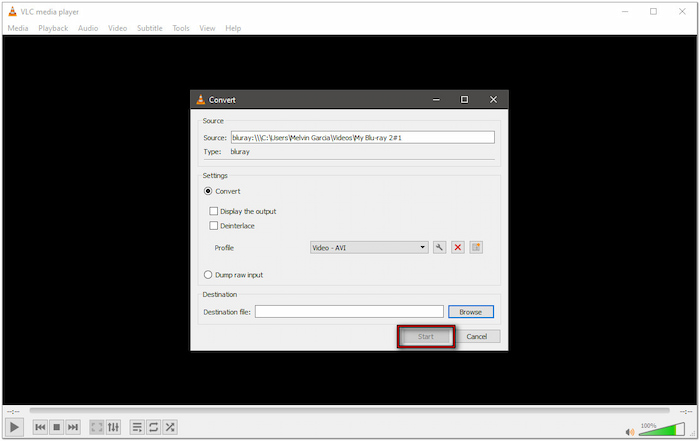
VLC Media Player es un software flexible que va más allá de la reproducción multimedia, permitiendo la conversión de contenido Blu-ray. Si bien los Blu-ray se pueden convertir a formatos digitales, se requieren pasos adicionales para procesar los discos cifrados.
Terminando
Saber cómo convertir Blu-ray a AVI Es una solución práctica para conservar su disco físico y disfrutar de la comodidad de la reproducción digital. La amplia compatibilidad de AVI lo convierte en el formato ideal para disfrutar de su colección de Blu-ray en diferentes dispositivos. Con tantas herramientas de conversión disponibles, Blu-ray Master Free Blu-ray Ripper destaca entre las destacadas. Ofrece una conversión altamente eficiente de forma gratuita, elimina bloqueos regionales y protecciones anticopia, y es compatible con más de 500 formatos.

